このページの目次
シミュレーションメニュー: 定義済みシナリオ
スクリプト シミュレーションは、事前に定義されたシミュレーション シナリオであり、さまざまな障害に対するネットワークの耐障害性を迅速かつ簡単にテストする方法を提供します。スクリプトごとに、失敗レポートが自動的に生成されます。
スクリプト シミュレーションまたはバッチ シミュレーションを実行する前に、障害シミュレーション オプションの設定を確認してください。これらには、[ ツール]>[オプション]>[障害シミュレーション]を選択してアクセスでき、 詳細については「障害シミュレーション オプション」を参照してください。既定では、完全な障害シミュレーションでは、シミュレーションごとに 1 つずつすべての要素が失敗します。特定のノードまたはリンクを失敗させないように指定するには、まずノード ([デザイン プロパティ] タブ) またはリンク ([プロパティ] タブ) を変更し、FAIL=0 を true に設定します。
スクリプト
単一要素の徹底的な障害
網羅的な単一障害スクリプトでは、特定のタイプのすべてのネットワーク要素に対して、一度に 1 つずつ障害が発生します。
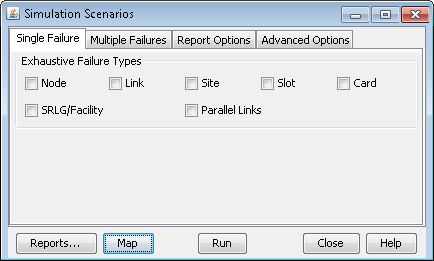
完全なノード障害: ネットワーク内のすべてのノードで完全に障害が発生する。
完全なリンク障害: ネットワーク内のすべてのトランクで完全に障害が発生する。
徹底的なサイト障害: ネットワーク内のすべてのサイトに完全に障害が発生する。サイト ファイルは、同じサイト内のノードを定義するために必要です。サイト内でグループ化されていないノードは、それ自体がサイトと見なされます。
徹底的なスロット障害: ネットワークで定義されているすべてのスロットを完全に障害します (ルーター ネットワークのみ)。
完全なカード障害: ネットワークで定義されているすべてのカードを完全に障害発生させます。すべてのATMネットワークについて、リンクの定義でカードを指定できます。[リンクの詳細] タブに移動し、[ 場所 ] タブを選択します。特定のルーター モデルでは、機器ビュー機能でカードを定義できます。[ インベントリ]>[ハードウェア インベントリ]を選択するか、ノードを右クリックして[ 機器ビューの表示]>選択します。
徹底的なSRLG/ファシリティの障害: すべてのファシリティで障害が発生する。ノードとトランクのファシリティの関連付けを定義するには、ファシリティ ファイルが必要です。ファシリティに関連付けられていないトランクは、それ自体がファシリティと見なされます。
完全なパラレルリンク障害: すべてのノード ペア間のすべてのトランクで完全に障害が発生する。
徹底的な音声トランク グループの障害: ネットワークで定義されているすべての音声トランク グループを完全に障害処理します。 [ネットワーク>音声>トランク グループ ] を選択して、ネットワーク内のトランク グループを調べます。Java ユーザー・インターフェースを介したトランク・グループの追加は、現時点ではサポートされていませんが、変更はサポートされていません。トランク グループを定義するには、テキスト エディターでトランク グループ ファイルを編集する必要があります。
レポート
ピーク リンク使用率 レポート(シミュレーション レポート>ネットワーク統計>ピーク リンク使用率)には、選択したすべてのシミュレーション期間中の各トランクの最大トランク使用率と、この最大使用率のトリガーに障害が発生した要素が記録されます。ピーク時の使用率は、事前定義されたシナリオが実行されるたびにリセットされます。このレポートの詳細については、「レポート マネージャー: シミュレーション レポート 」を参照してください。結果のピーク使用率は、[ 使用率の凡例] > [ピーク Util] を選択して、標準マップでグラフィカルに表示することもできます。
PeakSimLink: PeakSimLink レポートには、徹底的な障害シミュレーション後のオーバーサブスクライブ リンクに関する詳細情報が含まれています。
ピークシムルート:PeakSimRoute レポートには、失敗したデマンドまたはトンネルの詳細情報が含まれています。
PeakSimReroute: PeakSimReroute レポートには、再ルーティングされたデマンドまたはトンネルに関する詳細情報が含まれています。このレポートを生成するには、「オプション」タブから 「詳細リルート・レポートの生成 」を選択します。
PeakSim概要: PeakSimSummary レポートには、実行されたすべての網羅的な障害シミュレーションの概要が含まれています。
徹底的な複数要素の障害
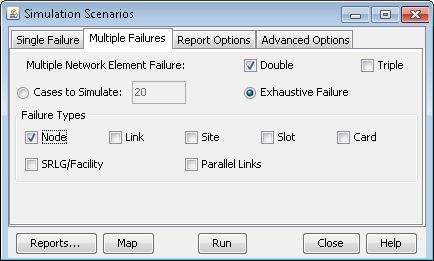
2 つまたは 3 つの要素の同時破損に対して完全な破損スクリプトを実行するには、[ 複数の破損 ] タブを選択します。一緒に失敗する要素の数(ダブルまたはトリプル)を選択し、[網羅]ラジオボタンを選択してから、[破損タイプ]で失敗する要素タイプ(ノード、リンクなど)を選択します。たとえば、[故障の種類: ノードとリンク] で [Double, Exhaustive Failure] を選択し、[実行] ボタンをクリックすると、ノードとノード、ノードとリンク、およびリンクとリンクの組み合わせの徹底的な故障シミュレーションが作成されます。
考えられるすべての障害の組み合わせを網羅的にシミュレートするのではなく、指定した数の二重または三重の障害をランダムにシミュレートするには、[完全的な失敗]ではなく[シミュレートするケース]を選択し、シミュレートするケースの数を入力します。
レポート オプション
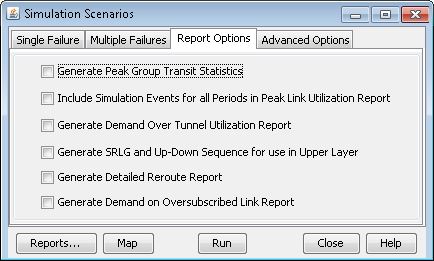
すべての期間のシミュレーションイベントを含める: ピークリンク使用率レポートには、ピークリンク使用率をトリガーしたイベントに関する情報が提供され、ピークリンクシミュレーションをトリガーした障害タイプ(ノード、リンク、施設など)と要素の名前が示されます。このオプションをオフにすると、シミュレーションイベントは、計画期間(デマンドファイルに基づく)と、トラフィックロードファイルの期間の中で最悪の障害シナリオについてのみ報告されます。このオプションをオンにすると、個々の期間(最大24)のシミュレーションイベントも表示されます。
トンネル使用率レポートに対する需要の生成: このオプションは、トンネル レイヤー レポートにトンネルの需要トラフィック レポートを生成します。
ピークグループトランジット統計の生成: トポロジ グループを通過するデマンドの最大数と帯域幅を記録します。この情報は、レポート マネージャーのグループ>グループの需要帯域幅分布レポートに表示されます。これらの統計は、仕様ファイルを開く前に、まず dparam ファイルで CheckTransitDemandLimit=2 を設定することによっても有効にできます。
上位レイヤーの SRLG とアップダウン シーケンスを生成します。 このオプションを選択すると、シミュレーション中にダウンした需要またはトンネルを一覧表示するレポート UPDOWN.runcode が生成されます。このレポートは、下位層ネットワークの需要が上位層ネットワークのリンクに変換される上位層ネットワークのアップダウンシーケンスファイルとしてよく使用されます。したがって、UPDOWN.runcode レポートでダウンしていると報告された要求は、上位層ネットワークのカスタム障害シミュレーション スクリプトでダウン リンクとして読み取ることができます。さらに、一緒に下降する下層の要求(上位層のリンク)のセットに基づいて、SRLGファイルが作成されます。
詳細な再ルート情報を生成します。 故障シミュレーション中に再ルーティングされた需要に関する詳細情報を報告します。
詳細オプション
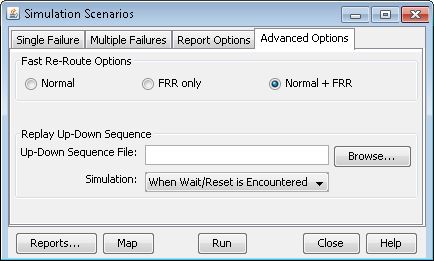
高速再ルートオプション
(ルーター ネットワークのみ):詳細については、 NorthStar プランナー機能ガイド の高速再ルートの章を参照してください。
再生アップダウンシーケンス
カスタム障害シミュレーションスクリプトを使用します。スクリプトのファイル名を指定する必要があります。カスタム障害シミュレーションスクリプトの例を以下に示します。
Link1 down Link2 down RESET Link3 down Link4 down RESET LINK Link5 down Link6 down WAIT Node1 down Node2 down RESET
アップダウン シーケンス シミュレーションを実行する前に、すべてのイベントをシミュレートするか、WAIT/RESET が検出されたときにシミュレートするかを指定する必要があります。後者を想定すると、上記の例では、Link1 と Link2 が最初にダウンします。
RESET 行では、プログラムはネットワーク内の未配置のデマンドをすべてルーティング (および適切なレポートを生成) しようとし、その後、すべてのリンクがアップされ、すべてのデマンドが元のパスに戻されます。その後、プログラムは Link3 と Link4 に失敗します。RESET LINK行を見ると、プログラムはネットワーク内の影響を受けたすべての要求と配置されていない要求を再びルーティングしようとし(適切なレポートを追加)、その後、すべてのリンクが元に戻ります。
ただし、今回は、要求が元のパスに戻されることはありません。代わりに、デマンドは、Link3とLink4がダウンしている間に見つかったパスに従ってルーティングされたままになります。その後、プログラムはLink5とLink6に失敗します。WAIT 行では、プログラムは未配置の要求をすべてルーティング (および適切なレポートの追加) を試行しますが、その後はリンクを表示しません。その後、ノード1とノード2に障害が発生し、次のRESET行で、プログラムはLink5、Link6、Node1、およびNode2がすべてダウンしている間にネットワーク内のすべての未配置のデマンドをルーティングしようとし(適切なレポートを追加)、その後、すべてのリンクとノードが復帰し、すべてのデマンドが元のパスに割り当てられます。
プログラムがスクリプトの実行を終了した後、RESET、RESET LINK、および WAIT の各行に記録された情報について、適切な障害シミュレーション レポートを表示できます。
すべてのイベントをシミュレートすることを選択した場合、プログラムはネットワーク障害が発生するたびにシミュレーションを実行します。上記の例では、Link1 が最初にダウンし、配置されていないデマンドが再ルーティングされ、適切なレポートが生成されます。その後、Link2 がダウンし(Link1 はまだダウンしています)、配置されていないデマンドが再ルーティングされます。RESET が検出されると、すべてのリンクがアップ状態に戻り、すべての確認要求が元のパスに戻されます。
対話型シナリオ
インタラクティブ シミュレーションでは、シミュレーションの実行で失敗させるノード、トランク、施設を指定できます。後続の失敗は、失敗した要素の別のセットを使用してシミュレーションを続行することによっても実行できます。
対話型シミュレーションを実行する前に、[ツール]>[オプション]>[障害シミュレーション]で障害シミュレーション オプションの設定を確認し、[ 障害シミュレーション オプション]で詳しく説明しています。
リンクの失敗
ネットワーク内の選択されたトランクに障害を発生させます。[Fail Links] タブに、すべてのトランクのリストが表示されます。リンクを失敗させるには、リンクの行を選択するだけです。リンクはマップ上でグレー表示され、障害を示す赤い「F」記号でマークされます。トランクを元に戻すには、障害が発生したトランクを選択します。「すべてリセット」は、障害が発生したすべてのトランクを立ち上げます。[変更の表示(View Changes)] オプションを使用して、障害がリンク使用率とデマンド/トンネル ルーティングにどのような影響を与えているかを確認します。
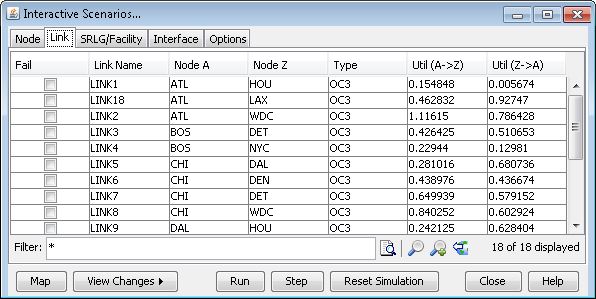
インターフェイスの失敗
このタブの目的は、複数の論理リンクを持つことができる物理インターフェイスの障害を調べることです。例えば、ルーター ATL_TEST で fe-0/1/2 に障害が発生すると、fe-0/1/2.0、fe-0/1/2.211、fe-0/1/242 に関連する 3 つの論理リンクが失敗します。物理インターフェイスおよび関連する論理リンクを停止または起動する物理インターフェイスの行を選択します。「すべてリセット」は、障害が発生したすべてのインターフェイスを起動します。[変更の表示(View Changes)] オプションを使用して、障害がリンク使用率とデマンド/トンネル ルーティングにどのような影響を与えているかを確認します。
障害ノード
ネットワーク内の選択したノードをフェイルする。[変更の表示(View Changes)] オプションを使用して、障害がリンク使用率とデマンド/トンネル ルーティングにどのような影響を与えているかを確認します。
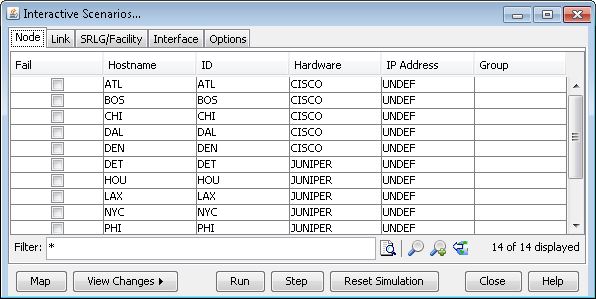
フェイルファシリティ
ネットワーク内の選択した施設に障害が発生する。この機能を使用するには、ファシリティ ファイルを定義して読み込む必要があります。
[変更の表示(View Changes)] オプションを使用して、障害がリンク使用率とデマンド/トンネル ルーティングにどのような影響を与えているかを確認します。
実行、ステップ、停止
Run は、指定されたエラーでシミュレーションを実行するために使用されます。
ステップは、シミュレーションをステップ実行するために使用されます。ステップは、単一需要の再ルーティングで構成されます。ステップごとに、[パス] ウィンドウが表示され、再ルーティングされたパス(存在する場合)と切断されたパスが示されます。この機能は、実行中のシミュレーションが停止している場合にのみ適用されます。
停止は、実行中のシミュレーションを停止するために使用されます。
ビューの変更
次の変更は、対話型シミュレーションの実行後に表示できます。
ビューリンクの変更: リンク使用率とRSVP使用率の変更を表示する
需要の変化の表示: 需要配置、ホップ数、遅延(ms)に対する変更を表示する
トンネルの変更の表示: トンネルの配置、ホップ数、遅延(ms)の変更を表示する
シミュレーションのリセット
シミュレーションを初期ネットワーク状態にリセットします。すべてのトランクとノードがアクティブに設定され、すべてのデマンドがシミュレーション モードに入った状態に従ってルーティングされます。
